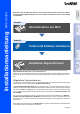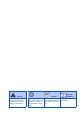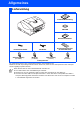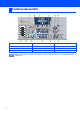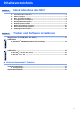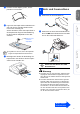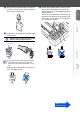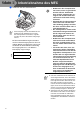Inbetriebnahme des MFC Schritt 1 Treiber und Software installieren Installation abgeschlossen! Mac OS® X Schritt 2 Treiber und Software installieren Windows® Inbetriebnahme des MFC Mac 8.6-9.2 OS® MFC-3240C Installationsanleitung Bitte führen Sie die folgenden Schritte zur schnellen Installation des Gerätes wie in dieser Installationsanleitung beschrieben aus, um das MFC, die Software und die Treiber richtig zu installieren.
■ Warnung Warnhinweise und Vorsichtsmassnahmen zur Vermeidung von Verletzungen und Gefahren Hinweise Das MFC arbeitet nicht richtig oder kann beschädigt werden, wenn Sie diese Hinweise nicht beachten Benutzerhandbuch Anmerkungen, Tipps Verweise auf das Benutoder zusätzliche Informa- zerhandbuch tionen zur Benutzung des MFC
Allgemeines Lieferumfang Installationsanleitung CD-ROM Benutzerhandbuch Faxanschlusskabel Beschriftungsstreifen für Zielwahltasten Netzkabel Schwarz (Black) Magenta Gelb (Yellow) Cyan (LC-900BK) (LC-900M) (LC-900Y) (LC-900C) Tintenpatronen Der Lieferumfang kann in den verschiedenen Ländern unterschiedlich sein. Bewahren Sie das Verpackungsmaterial und den Karton auf, damit Sie das Gerät später für einen Transport wieder sorgfältig verpacken können.
Funktionstastenfeld MFC-3240C 12 1 2 11 10 3 9 4 8 5 7 6 1. Zielwahltasten 5. Stop/Exit-Taste 9. Betriebsarten-Tasten 2. Shift-Taste 6. Start-Tasten 10. LC-Display 3. Fax- und Telefontasten 7. Power-Save-Taste 11. Kopiertasten 4. Zifferntasten 8. Navigationstasten 12. Ink-Management-Taste Weitere Informationen erhalten Sie im Kapitel 1 „Tasten und ihre Funktionen“ in Teil I des Benutzerhandbuches.
Inhaltsverzeichnis Inbetriebnahme des MFC Schritt 1 1. 2. 3. 4. 5. 6. 7. 8. 9. Schritt 2 Versandschutz entfernen ................................................................................. 4 Papier einlegen .................................................................................................. 4 Netz- und Faxanschluss ................................................................................... 5 Tintenpatronen installieren ..........................................................
Schritt 1 Inbetriebnahme des MFC Versandschutz 1 entfernen 1 2 Nehmen Sie die Abdeckung ab. 3 Drücken Sie die beiden Teile der seitlichen Papierführung zusammen und verschieben Sie sie entsprechend der Breite des Papiers. Entfernen Sie das Klebeband und das Papier, das zum Schutz des Gerätes während des Versands angebracht war. Schliessen Sie NICHT das USB-Kabel an. Dies geschieht erst bei der Treiberinstallation.
6 Legen Sie das Papier mit der Oberkante zuerst und mit der zu bedruckenden Seite nach unten vorsichtig ein. Achten Sie darauf, dass das Papier flach in der Papierzufuhr liegt und die Markierung für die maximale Stapelhöhe nicht überschreitet. 3 Netz- und Faxanschluss 1 Schliessen Sie das Netzkabel an. 2 Schliessen Sie das Faxanschlusskabel an die mit LINE beschriftete Buchse des MFC und an die Telefonsteckdose an. Inbetriebnahme des MFC Fächern Sie das Papier gut auf, um Papierstaus zu vermeiden.
Schritt 1 Inbetriebnahme des MFC Sie können ein externes Telefon an eine Telematik-Steckdose oder an die EXT.-Buchse des MFC anschliessen. Beachten Sie, dass zum Anschluss an die EXT.-Buchse ein Kupplungsstück notwendig ist. 4 Tintenpatronen installieren Warnung Falls Tinte in Ihre Augen gelangt, spülen Sie diese sofort mit Wasser aus und suchen Sie im Zweifelsfalle einen Arzt auf. 1 Vergewissern Sie sich, dass das Gerät mit Strom versorgt ist.
5 Entfernen Sie vorsichtig den Verschluss der Tintenpatrone. 6 Achten Sie sorgfältig darauf, dass die Farbbezeichnung der Position (A) und der Tintenpatrone (B) wie in der Abbildung gezeigt übereinstimmen. Setzen Sie die Tintenpatrone vorsichtig und gerade ein und drücken Sie die Patrone fest nach unten, bis der Haken an der Oberkante der Patrone einrastet. Inbetriebnahme des MFC Setzen Sie nun nacheinander die Tintenpatronen ein. Dazu nehmen Sie die Tintenpatrone aus der Verpackung.
Schritt 1 7 Inbetriebnahme des MFC Schliessen Sie den Gehäusedeckel. Falls im Display nach der Installation der Tintenpatronen die Aufforderung erscheint, eine Tintenpatrone einzusetzen, vergewissern Sie sich, dass die Patrone richtig eingesetzt ist. Bei der Erstinstallation beginnt das MFC nun das Tintenleitungssystem für den erstmaligen Betrieb vorzubereiten. Dies ist nur einmal bei der Erstinstallation notwendig. Der Vorgang dauert ca. vier Minuten. Das Display zeigt so lange: Initialisierung (ca.
Papier einlegen START drücken 2 3 Vergewissern Sie sich, dass sich Papier in der Papierzuführung befindet. Drücken Sie die Taste Colour Start. Das MFC druckt eine Testseite zur Überprüfung der Druckqualität aus (nur bei der Erstinstallation der Tintenpatronen). OK 6 Prüfen Sie die Druckqualität der vier aus kurzen Linien bestehenden Farbblöcke (Schwarz/Cyan/Gelb/Magenta) auf der Testseite.
Schritt 1 7 1 2 3 4 Inbetriebnahme des MFC Datum und Uhrzeit einstellen Drücken Sie Menu/Set. Drücken Sie 0. Drücken Sie 2. Geben Sie mit den Zifferntasten die Jahreszahl zweistellig ein und drücken Sie Menu/Set. Jahr:2004 8 Die Absenderkennung, d. h. die Rufnummer des MFC und Ihr Name bzw. Firmenname, wird am Anfang jeder gesendeten Seite gedruckt. 1 2 3 4 (Zum Beispiel 0 4 für 2004) 5 Geben Sie den Monat zweistellig ein und drücken Sie Menu/Set.
Empfangsmodus wählen Inbetriebnahme des MFC 9 Wählen Sie mit Hilfe der Tabelle den für Sie passenden Empfangsmodus und stellen Sie ihn wie folgt ein: : Ist ein externes Telefon oder ein Anrufbeantworter an derselben Leitung wie das MFC angeschlossen? Ja Nein Nein Nur Fax Wenn Sie nur Faxe empfangen Das MFC nimmt jeden Anruf an und schaltet zum Faxempfang um.
Schritt 2 Treiber und Software installieren Mitgelieferte CD-ROM (MFL-Pro Suite) Auf der mitgelieferten CD-ROM befinden sich die folgenden Programme und Informationen: MFL-Pro Suite installieren Zur Installation der MFL-Pro Suite und der Multifunktions-Treiber. ScanSoft ® PaperPort® und OmniPage® werden mit installiert. Optionale Anwendungen installieren Zur Installation zusätzlicher MFL-Pro Suite Dienstprogramme.
Schritt 2 Treiber und Software installieren Inbetriebnahme des MFC Folgen Sie der Installationsbeschreibung für das von Ihnen verwendete Betriebssystem. Windows® USB-Kabel..................................................... Weiter auf Seite 14 ■ Windows® 98/98SE/Me/2000 Professional/XP Mac OS® X USB-Kabel ■ Mac OS® X 10.2.4 oder neuer .................... Weiter auf Seite 16 Mac OS® 8.6-9.2 USB-Kabel ■ Mac OS® 8.6 - 9.2......................................
Schritt 2 Treiber und Software installieren USB-Kabel (Windows® 98/98SE/Me/2000 Professional/XP) Vergewissern Sie sich, dass Sie das MFC wie in Schritt 1 „Inbetriebnahme des MFC“auf Seite 4 bis 11 beschrieben vorbereitet haben. 1 Ziehen Sie den Netzstecker des MFC aus der Steckdose. Falls das MFC bereits mit einem Datenkabel an den Computer angeschlossen ist, ziehen Sie dieses nun ab. 2 Schalten Sie den Computer ein.
Inbetriebnahme des MFC Vorsicht Vergewissern Sie sich, dass das Kabel das Schliessen des Gehäusedeckels nicht behindert. Schliessssen Sie das MFC nicht am USB-Anschluss einer Tastatur oder an einem passiven USB-Hub an. 0 A Schliessen Sie den Gehäusedeckel. Schalten Sie das MFC durch Anschliessen des Netzsteckers ein. Wenn das Fenster zur Online-Registrierung bei Brother und ScanSoft erscheint, wählen Sie die gewünschte Option und folgen Sie den Anweisungen auf dem Bildschirm.
Schritt 2 Treiber und Software installieren USB-Kabel Mac OS® X 10.2.4 oder neuer Vergewissern Sie sich, dass Sie das MFC wie in Schritt 1 „Inbetriebnahme des MFC“ auf Seite 4 bis 11 beschrieben vorbereitet haben. Wenn Sie Mac OS® X 10.2.0 bis 10.2.3 benutzen, sollten Sie Ihr System auf Mac OS® X 10.2.4 oder neuer aktualisieren. (Neueste Informationen zu Mac OS® X finden Sie unter http://solutions.brother.com) 1 Ziehen Sie den Netzstecker des MFC aus der Steckdose.
Inbetriebnahme des MFC Wählen Sie im Gehe zu-Menü Programme. B Öffnen Sie den Ordner Dienstprogramme. C Klicken Sie auf Drucker-Dienstprogramm. D Klicken Sie auf Hinzufügen. Vorsicht Vergewissern Sie sich, dass das Kabel das Schliessen des Gehäusedeckels nicht behindert. Schliessen Sie das MFC nicht am USB-Anschluss einer Tastatur oder an einem passiven USB-Hub an. 8 9 0 Schliessen Sie den Gehäusedeckel. Schalten Sie das MFC durch Anschliessen des Netzsteckers ein.
Schritt 2 Treiber und Software installieren USB-Kabel E Wählen Sie USB. F Wählen Sie MFC-XXXX (XXXX steht für die Gerätebezeichnung) und klicken Sie dann auf Hinzufügen. H Um den Presto!® PageManager® zu installieren, klicken Sie auf Presto! PageManager und folgen Sie den Anweisungen auf dem Bildschirm. Mit dem Presto!® PageManager ® können Sie Fotos und Dokumente einfach einscannen und verwalten. Presto!® PageManager® ist nun installiert und die Installation ist abgeschlossen.
Inbetriebnahme des MFC Mac OS® 8.6 - 9.2 Ziehen Sie den Netzstecker des MFC aus der Steckdose. Falls das MFC bereits mit einem Datenkabel an den Macintosh® angeschlossen ist, ziehen Sie dieses nun ab. 2 3 Schalten Sie den Macintosh® ein. 4 Doppelklicken Sie auf Start Here, um die Treiber für Drucker, Scanner und PC-FAX zu installieren. Wenn das Dialogfeld zur Sprachauswahl erscheint, wählen Sie Deutsch. 5 6 Folgen Sie den Anweisungen auf dem Bildschirm und starten Sie den Macintosh® neu.
Schritt 2 Treiber und Software installieren USB-Kabel 8 9 Schliessen Sie den Gehäusedeckel. 0 Klicken Sie auf Auswahl im Apple®-Menü. Schalten Sie das MFC durch Anschliessen des Netzsteckers ein. B Um den Presto!® PageManager® zu installieren, klicken Sie auf Presto! PageManager und folgen Sie den Anweisungen auf dem Bildschirm. Mit dem Presto!® PageManager ® können Sie Fotos und Dokumente einfach einscannen und verwalten.
■ Verbrauchsmaterial / Zubehör Verbrauchsmaterial Tintenpatronen Schwarz (Black) (Standard) LC-900BK Schwarz (Black) (Jumbo) LC-900HYBK Magenta Gelb (Yellow) Cyan LC-900M LC-900Y LC-900C Optionales Zubehör Als optionales Zubehör ist der USB WLAN-PrintServer (802.11b) erhältlich. USB WLAN-PrintServer NC-2200w Mit diesem optionalen PrintServer (NC-2200w) können Sie das MFC in einem kabellosen Netzwerk verwenden. ■ Zum Anschluss ist ein USB-2.0-Kabel nötig (nicht im Lieferumfang enthalten).
Warenzeichen Das Brother-Logo ist ein eingetragenes Warenzeichen von Brother Industries, Ltd. Brother ist ein eingetragenes Warenzeichen von Brother Industries, Ltd. Multi-Function Link ist ein eingetragenes Warenzeichen von Brother Industries, Ltd. © Copyright 2004 Brother Industries, Ltd. Alle Rechte vorbehalten. Windows und Microsoft sind eingetragene Warenzeichen von Microsoft in den USA und anderen Ländern. Macintosh und TrueType sind eingetragene Warenzeichen von Apple Computer, Inc.
SWI-GER LF75530011